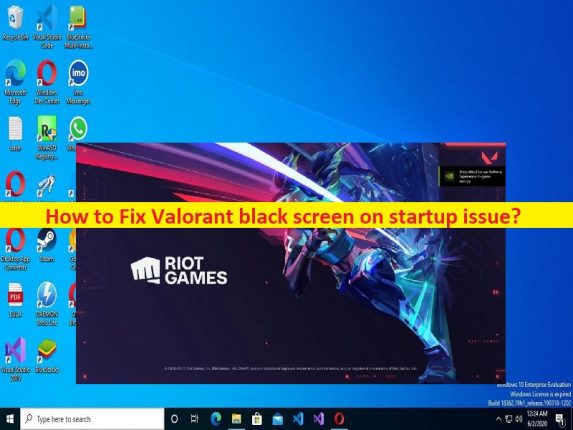
Qu’est-ce que le problème “écran noir Valorant au démarrage” dans Windows 10/11 ?
L’écran noir Valorant au démarrage n’est pas rare chez les joueurs de jeu Valorant et ils ont expliqué que le jeu Valorant était bloqué sur un écran noir lors de son démarrage sur un ordinateur Windows 10/11. Ce problème indique qu’ils ne peuvent pas lancer et jouer au jeu Valorant sur un ordinateur Windows pour certaines raisons. Si vous êtes confronté au même problème et que vous cherchez des moyens de résoudre le problème, vous êtes au bon endroit pour trouver la solution.
Ce problème peut être dû à un problème avec le pilote de la carte graphique et ses paramètres. Un pilote de carte graphique corrompu/obsolète, incompatible ou manquant peut être à l’origine du problème lié aux graphiques et aux jeux sur l’ordinateur. Vous devez vous assurer que le pilote de la carte graphique est correctement installé et à jour avec la dernière version compatible de l’ordinateur, si vous ne voulez pas faire face à ce type de problème. Assurez-vous également que le système d’exploitation Windows est à jour avec la dernière version de l’ordinateur, car un système d’exploitation Windows obsolète peut également causer ce type de problème.
Une autre raison possible derrière le problème peut être l’autorisation administrateur requise non accordée au jeu Valorant sur l’ordinateur, des paramètres incorrects ou mal configurés concernant Valorant et les paramètres graphiques, l’activation du GPU overclocké, l’interférence du programme antivirus/pare-feu installé sur l’ordinateur, les logiciels malveillants ou les infections virales. dans l’ordinateur, et d’autres problèmes de système. Il est possible de résoudre le problème avec nos instructions. Allons chercher la solution.
Comment réparer l’écran noir de Valorant au démarrage dans Windows 10/11 ?
Méthode 1 : Correction de l’écran noir de Valorant au démarrage avec ‘PC Repair Tool’
‘PC Repair Tool’ est un moyen simple et rapide de trouver et de corriger les erreurs BSOD, les erreurs EXE, les erreurs DLL, les infections de logiciels malveillants ou de virus dans l’ordinateur, les fichiers système ou les problèmes de registre, les problèmes avec les programmes/applications, les infections de logiciels malveillants ou de virus dans l’ordinateur, et d’autres problèmes système en quelques clics.
⇓ Obtenez l’outil de réparation de PC
Méthode 2 : mettre à jour le pilote de la carte graphique
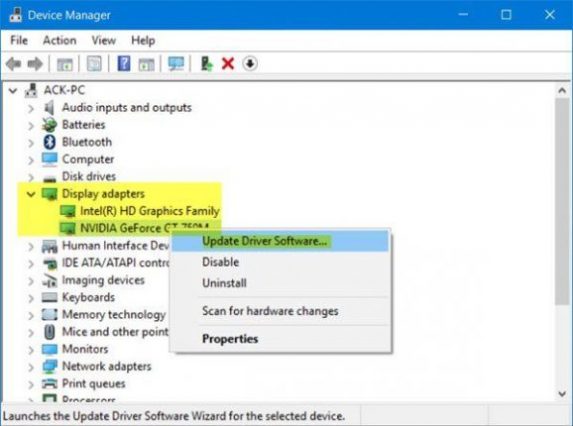
La mise à jour du pilote de la carte graphique vers la version la plus récente et compatible de l’ordinateur peut résoudre le problème.
Étape 1 : Ouvrez l’application “Gestionnaire de périphériques” sur un PC Windows via le champ de recherche Windows et développez la catégorie “Adaptateurs d’affichage”
Étape 2 : Cliquez avec le bouton droit sur le pilote de votre carte graphique, sélectionnez “Mettre à jour le pilote” et suivez les instructions à l’écran pour terminer la mise à jour. Une fois mis à jour, redémarrez votre ordinateur et vérifiez si le problème est résolu.
Téléchargez ou réinstallez la mise à jour du pilote de la carte graphique sur un PC Windows [automatiquement]
⇓ Obtenez l’outil de mise à jour automatique du pilote
Méthode 3 : Autoriser le jeu Valorant à s’exécuter en tant qu’administrateur
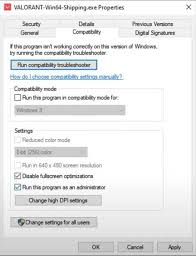
Vous pouvez fournir une autorisation d’administrateur au jeu Valorant sur l’ordinateur afin de corriger.
Étape 1: Recherchez et cliquez avec le bouton droit sur l’icône du jeu “Valorant”, puis sélectionnez “Propriétés”
Étape 2 : Cliquez sur l’onglet « Compatibilité », cochez la case « Exécuter ce programme en tant qu’administrateur » et appuyez sur le bouton « Appliquer > OK » pour enregistrer les modifications. Une fois cela fait, relancez le jeu Valorant et vérifiez si le problème est résolu.
Méthode 4 : Changer le mode d’affichage de Valorant
Ce problème peut être dû à un problème de mode d’affichage dans lequel vous jouez au jeu Valorant. Si vous rencontrez le problème lorsque vous essayez de jouer à Valorant en mode plein écran, il est probable que l’affichage de votre système ne permette pas au jeu Valorant de fonctionner en mode plein écran. Dans ce cas, vous pouvez faire passer votre jeu Valorant du mode plein écran au mode fenêtré afin de résoudre le problème et vérifier si cela vous convient pour résoudre le problème.
Méthode 5 : Lancer le jeu Valorant sur une carte graphique dédiée
Vous pouvez configurer pour exécuter le jeu Valorant sur une carte graphique dédiée dans le panneau de configuration de votre carte graphique sur l’ordinateur, pour résoudre le problème.
Étape 1 : Ouvrez l’application “Panneau de configuration NVIDIA” sur un PC Windows via le champ de recherche Windows et accédez à “Paramètres 3D> Gérer les paramètres 3D” dans le volet de gauche.
Étape 2 : Accédez à l’onglet “Paramètres du programme” dans le volet de droite et cliquez sur le bouton “Ajouter”, sélectionnez le jeu “Valorant” et cliquez sur le bouton “Ajouter un programme sélectionné”, puis définissez le processeur graphique préféré sur “Processeur NVIDIA hautes performances”, puis appuyez sur “Appliquer” pour enregistrer les modifications.
Étape 3 : Une fois terminé, relancez le jeu Valorant et vérifiez si le problème est résolu.
Méthode 6 : configurer les variables d’environnement
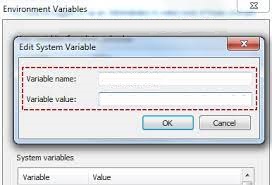
Vous pouvez également essayer de résoudre le problème en configurant des variables d’environnement et vérifier si cela fonctionne pour vous.
Étape 1 : Tapez “Variables d’environnement” dans la zone de recherche Windows et ouvrez “Modifier les variables d’environnement système” à partir des résultats.
Étape 2 : Appuyez sur le bouton « Variables d’environnement » et cliquez sur le bouton « Nouveau » sous « Variables système »
Étape 3 : Dans la fenêtre contextuelle ouverte, entrez le texte suivant, puis appuyez sur le bouton « Ok »
Variable name: OPENSSL_ia32cap
Variable value: ~0x200000200000000
Étape 4 : Une fois terminé, redémarrez le jeu Valorant et vérifiez si le problème est résolu.
Méthode 7 : désactiver l’overclocking du GPU
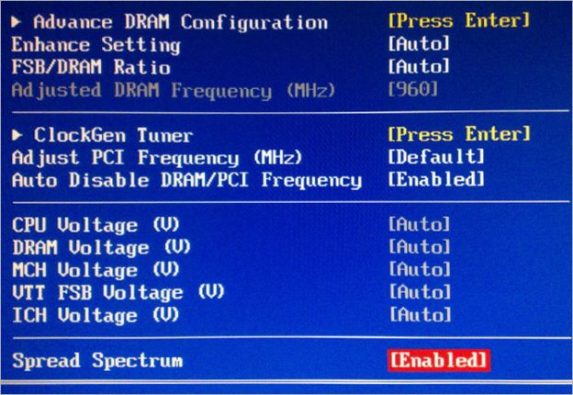
L’overclocking GPU/CPU peut vous aider à améliorer vos graphismes et vos jeux, les performances du processeur et les expériences sur ordinateur. Cependant, l’overclocking peut parfois causer des problèmes comme l’écran noir de Valorant au démarrage ou autres. Vous pouvez résoudre le problème en désactivant l’overclocking du GPU via la page des paramètres du BIOS de l’ordinateur, puis vérifiez si le problème est résolu.
Méthode 8 : Désactivez votre antivirus/pare-feu
Ce problème peut être dû à l’interférence du programme antivirus/pare-feu installé sur l’ordinateur. Vous pouvez résoudre le problème en désactivant temporairement votre programme antivirus/pare-feu sur l’ordinateur, puis vérifiez s’il vous convient pour résoudre le problème.
Conclusion
Je suis sûr que cet article vous a aidé à résoudre l’écran noir de Valorant lors d’un problème de démarrage dans Windows 11/10. Ici, nous avons discuté des raisons de ce problème et vous avons fourni des solutions efficaces qui peuvent résoudre votre problème et, par conséquent, vous pouvez jouer facilement au jeu Valorant sur un ordinateur Windows. C’est tout. Pour toute suggestion ou question, veuillez écrire dans la zone de commentaire ci-dessous.